Adobe Photoshop CS 6
Съгласен съм, в момента почти всяка програма, в която е възможно да се обработват снимки, се нарича в хората "Photoshop". Защо? Да, просто защото Adobe Photoshop е може би първият сериозен редактор на снимки и със сигурност най-популярният сред професионалистите от всякакъв вид: фотографи, художници, уеб дизайнери и много други.
Речта по-долу ще бъде "същото", чието име се е превърнало в име на домакинство. Разбира се, няма да се ангажираме да опишем всички функции на редактора, само защото можете да напишете повече от една книга по тази тема. Освен това всичко това е написано и показано пред нас. Ще преминем само през основната функционалност, от която започва работата с програмата.
съдържание
инструменти
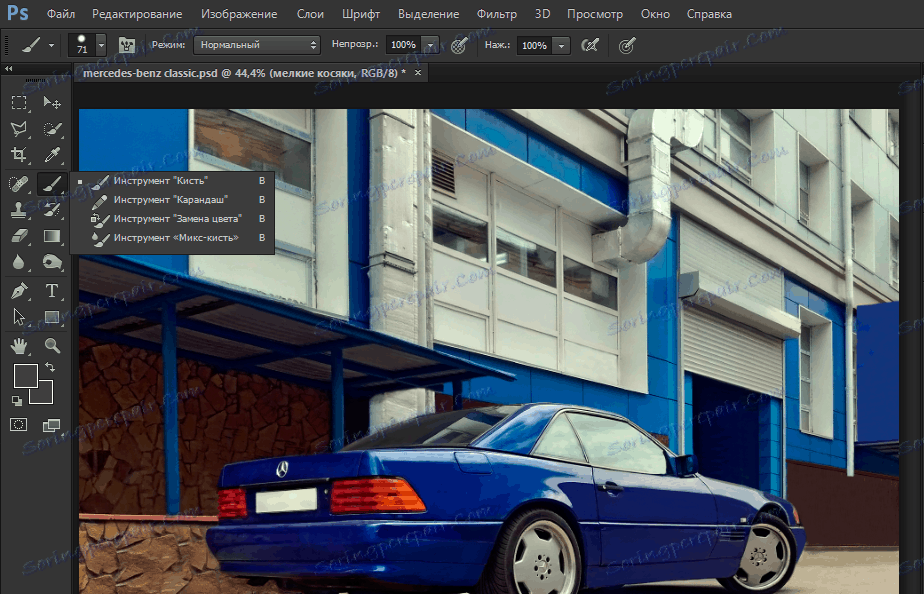
На първо място, трябва да се отбележи, че програмата предоставя няколко работни среди: фотография, рисуване, печат, 3D и движение - за всеки от тях интерфейсът е настроен да осигури максимално удобство. Комплектът инструменти на пръв поглед не удря въображението, но почти зад всяка икона има цяла бала с подобни. Например, зад елемента "Dodge", "Dimmer" и "Sponge" са скрити.
За всеки инструмент в горния ред се показват допълнителни параметри. За четка например можете да избирате размер, твърдост, форма, натискане, прозрачност и малък параметричен автомобил. Освен това на "платното" можете да смесвате цветове директно в реалността, което, заедно с възможността за свързване на графична таблетка, отваря почти неограничени възможности за художници.
Работа със слоеве
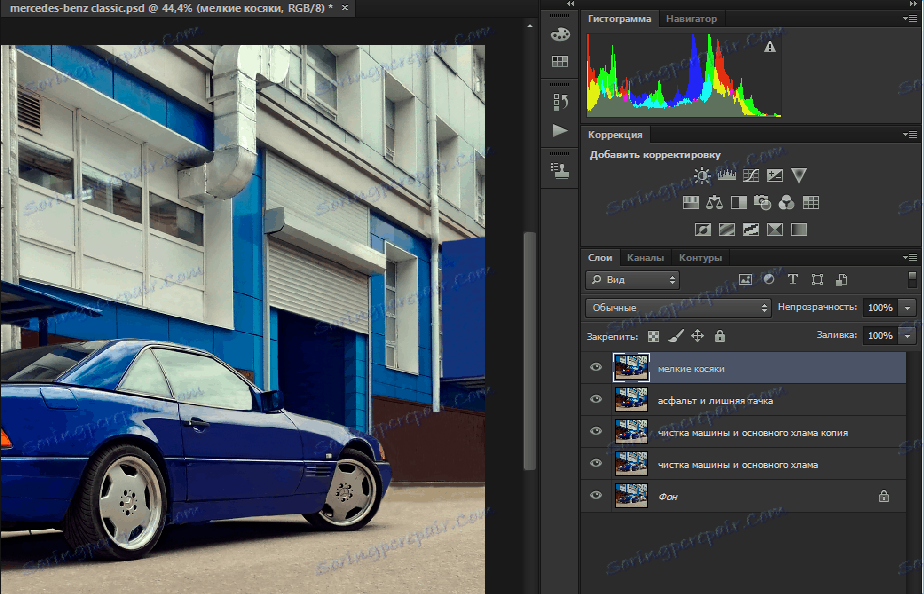
Да се каже, че Adobe е успял да работи с слоевете не е да казва нищо. Разбира се, както в много други редактори, можете да копирате слоеве, да персонализирате имената и прозрачността си, както и вида на смесването. Има обаче още по-уникални функции тук. Първо, това са слоеве на маската, с които можете например да приложите ефекта само върху определена част от изображението. На второ място, бързи коригиращи маски, като яркост, криви, градиенти и други подобни. Трето, стиловете на слоя: шаблон, блясък, сянка, градиент и т.н. И накрая, има възможност за групово редактиране на слоеве. Това ще ви бъде полезно, ако трябва да приложите същия ефект на няколко подобни слоя.
Корекция на изображението
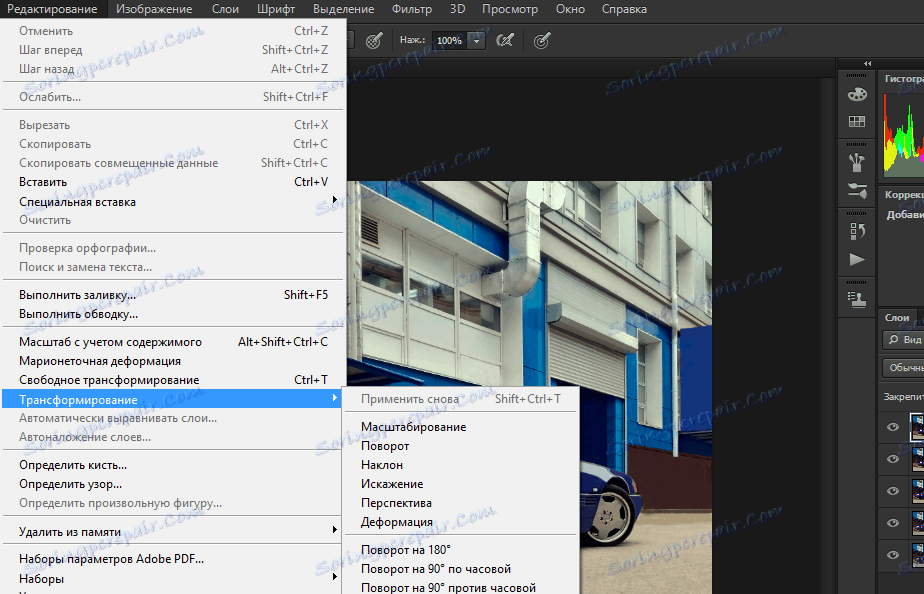
В Adobe Photoshop има изобилие от възможности за трансформиране на изображението. Във вашата снимка можете да коригирате перспективата, наклона, мащаба, изкривяването. Разбира се, не е необходимо да се споменават такива банални функции като ротации и размисли. Подмяна на фона? Fit това ще помогне на функцията "свободна трансформация", с която можете да промените изображението, както искате.
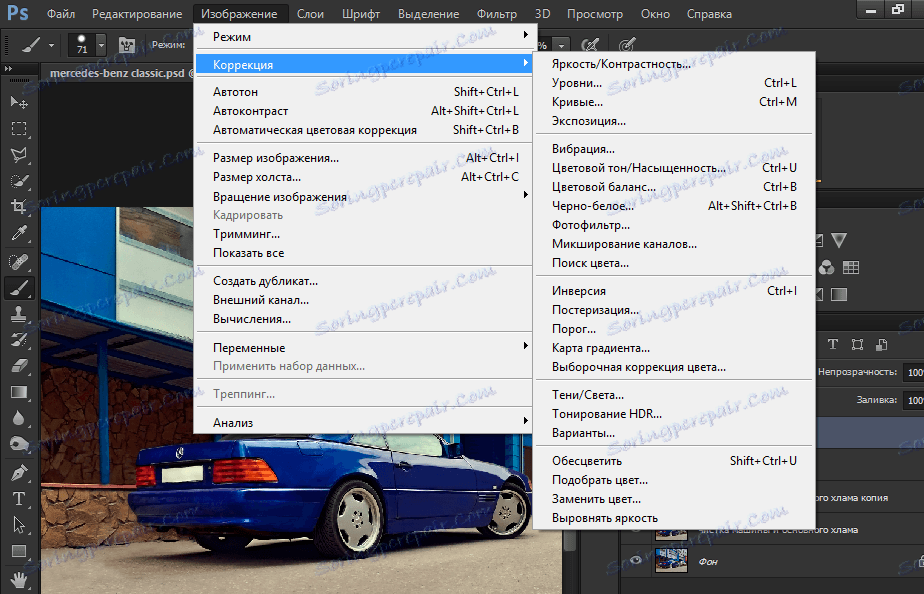
Тук има много средства за корекция. Можете да видите пълния списък на функциите на екрана по-горе. Мога само да кажа, че всеки от елементите има възможно най-много настройки, с които можете да настроите точно всичко, колкото ви е нужно. Също така бих искал да отбележа, че всички промени са незабавно показани на редактираната снимка, без никакви забавяния при изобразяването.
Прилагане на филтри
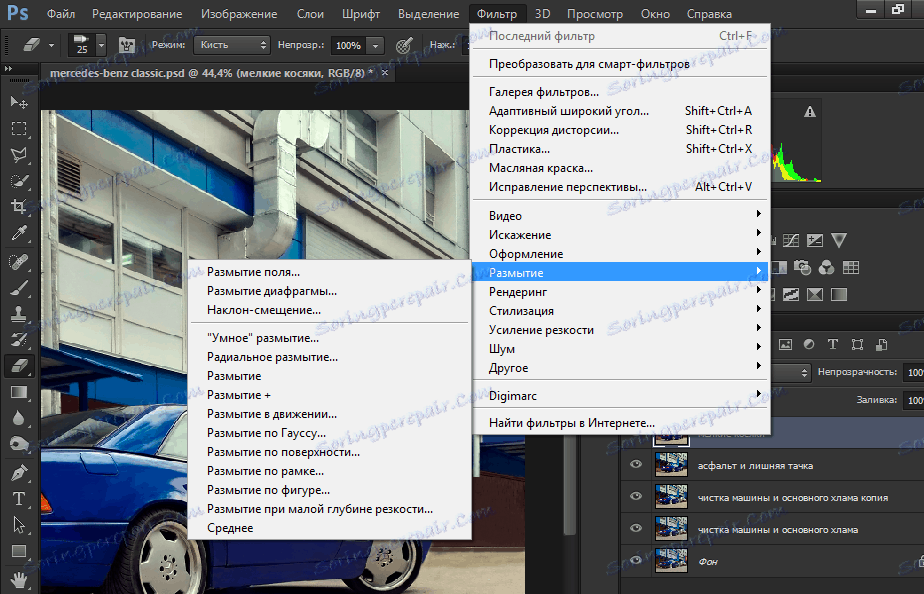
Разбира се, в такъв гигант като Photoshop, не забравяйте за различните филтри. Постеризация, рисуване с цветни моливи, стъкло и много, много повече. Но можем да видим всичко това в други редактори, така че трябва да обърнете внимание на такива интересни функции, като например "светлинни ефекти". Този инструмент ви позволява да организирате виртуална светлина върху снимката си. За съжаление, този елемент е достъпен само за онези щастливи, чиято видеокарта се поддържа. Същата ситуация с няколко други специфични функции.
Работа с текст
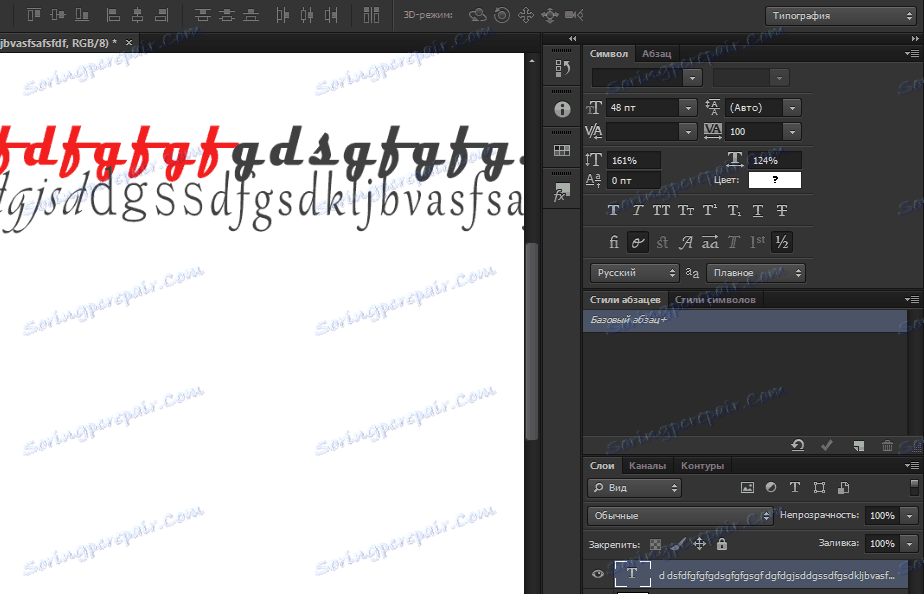
Разбира се, с Photoshop работят не само фотографите. Благодарение на отличния вграден текстов редактор тази програма ще бъде полезна за UI или уеб дизайнери. Има много шрифтове, всеки от които може да се променя в широк диапазон по ширина и височина, поставя се тирета, интервали, шрифтовете се наричат курсив, смели или пресечени. Разбира се, можете да промените цвета на текста или да добавите сянка.
Работа с 3D модели
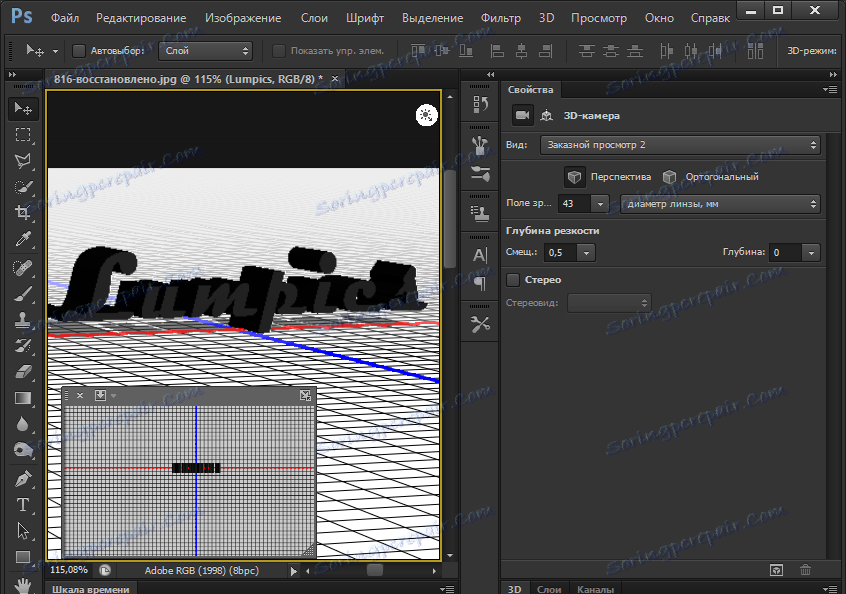
Същият текст, за който говорихме в предишния параграф, може да се превърне в 3D обект с едно натискане на бутон. Не можете да се обадите на програмата като пълноправен 3D редактор, но с относително прости обекти ще се справи. Възможностите, между другото, много: промяна на цветовете, добавяне на текстури, вмъкване на фон от файл, създаване на сянка, организиране на виртуални източници на светлина и някои други функции.
Автоматично запазване
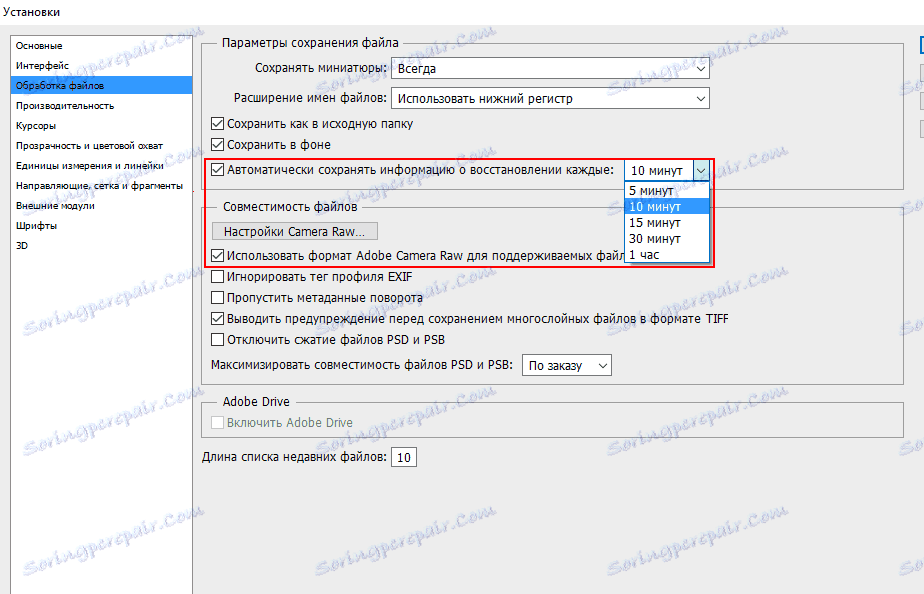
Дълго работеше, за да донесе фотографията до съвършенство и изведнъж изключи светлината? Няма значение. Adobe Photoshop, в последната си вариация, научи как да запазва промените във файла на определени интервали от време. По подразбиране тази стойност е 10 минути, но можете ръчно да зададете диапазона от 5 до 60 минути.
Предимства на програмата
• Огромни възможности
• Персонализируем интерфейс
• Голям брой учебни заведения и курсове
Недостатъци на програмата
• Пробен период от 30 дни
• Затруднения за начинаещи
заключение
Така че, Adobe Photoshop не е напразно най-популярният графичен редактор. Разбира се, ще бъде изключително трудно за новодошлите да разберат, но след известно време с помощта на този инструмент можете да създадете истински графични шедьоври.